Crear una ficha en App Store
OBJETIVOS
- Crear un identificador de aplicación en su cuenta desarrollador
- Crear su aplicación en el App Store Connect
REQUISITOS PREVIOS
PASO 1. Crear una identificación de aplicación
¿Qué es un identificador de aplicación?
Un identificador de aplicación es una cadena compuesta de dos partes que se utiliza para identificar una o más aplicaciones de un solo equipo de desarrollo. La cadena consta de un Team ID y de un Bundle ID, con un punto (.) que separa las dos partes (por ejemplo, TeamID. BundleID).
NOTA
- Si ha elegido una cuenta de desarrollador Apple individual, su cuenta estará disponible de inmediato y puede crear su identificador de aplicación.
- Si ha elegido una cuenta de desarrollador Apple como organización, debe esperar la validación de Apple para crear su identificador de aplicación.
Para crear su identificador de aplicación, seleccione Certificates, IDs & Profile desde su cuenta de desarrollador.
Haga clic en el signo "+" junto a Register iOS App IDs para agregar un nuevo identificador de aplicación.
Defina el nombre y el Bundle ID de su aplicación.
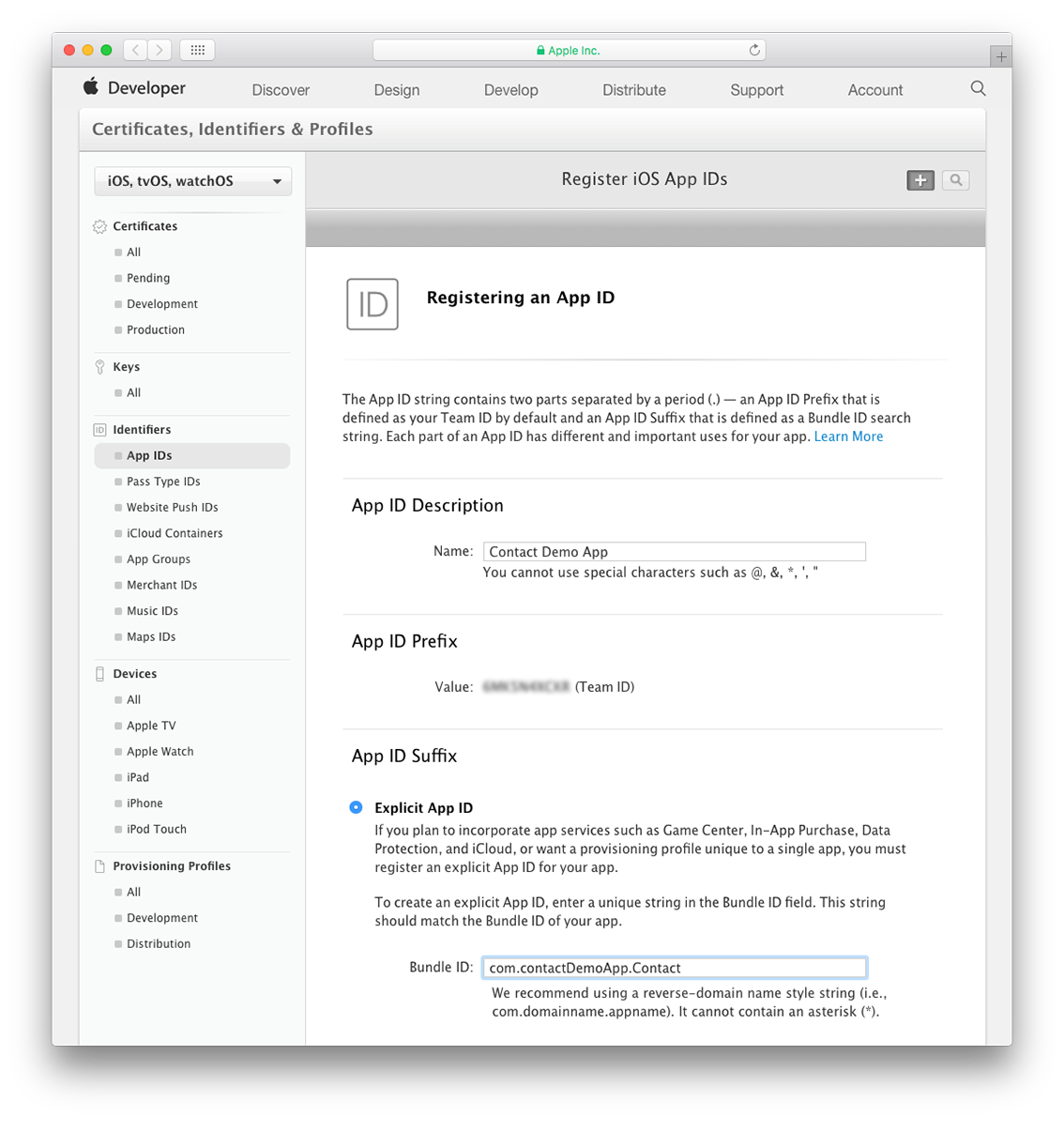
- Defina los servicios de aplicación ("App Services") a incluir en su aplicación
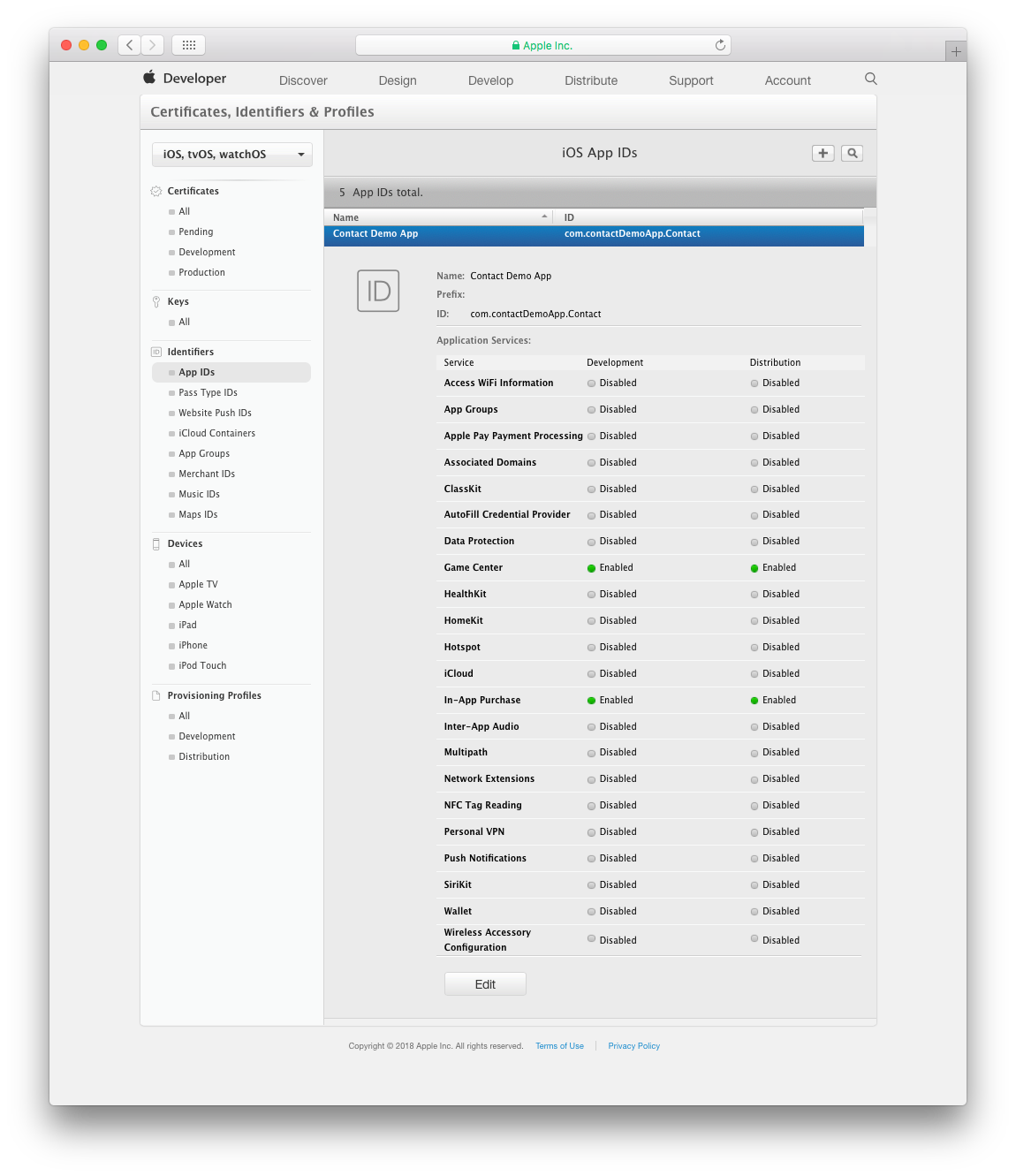
- Confirme su identificador de aplicación haciendo clic en Register.
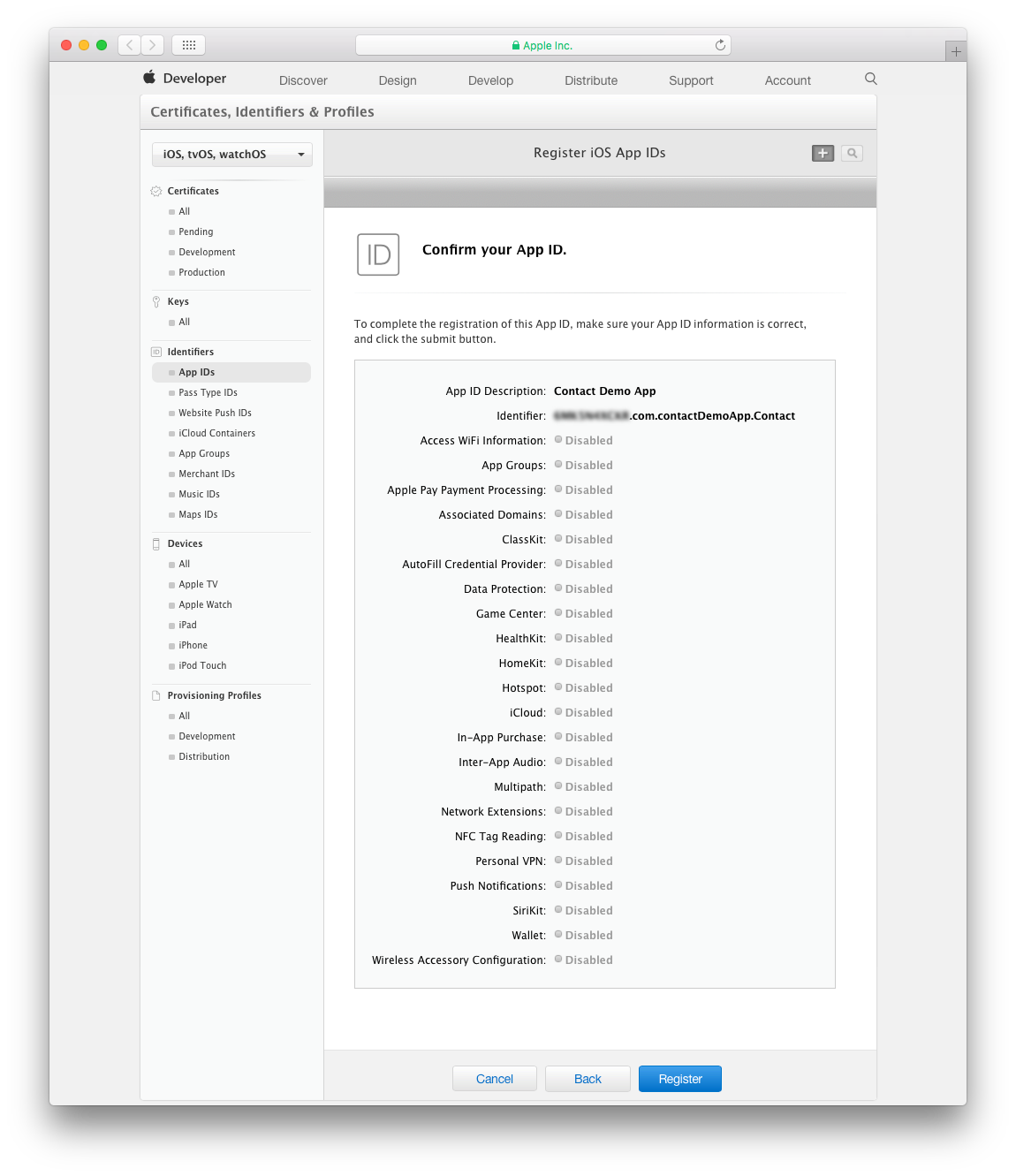
PASO 2. Inicie sesión en la App Store Connect
- Conéctese a su cuenta App Store Connect
- Haga clic en My Apps.
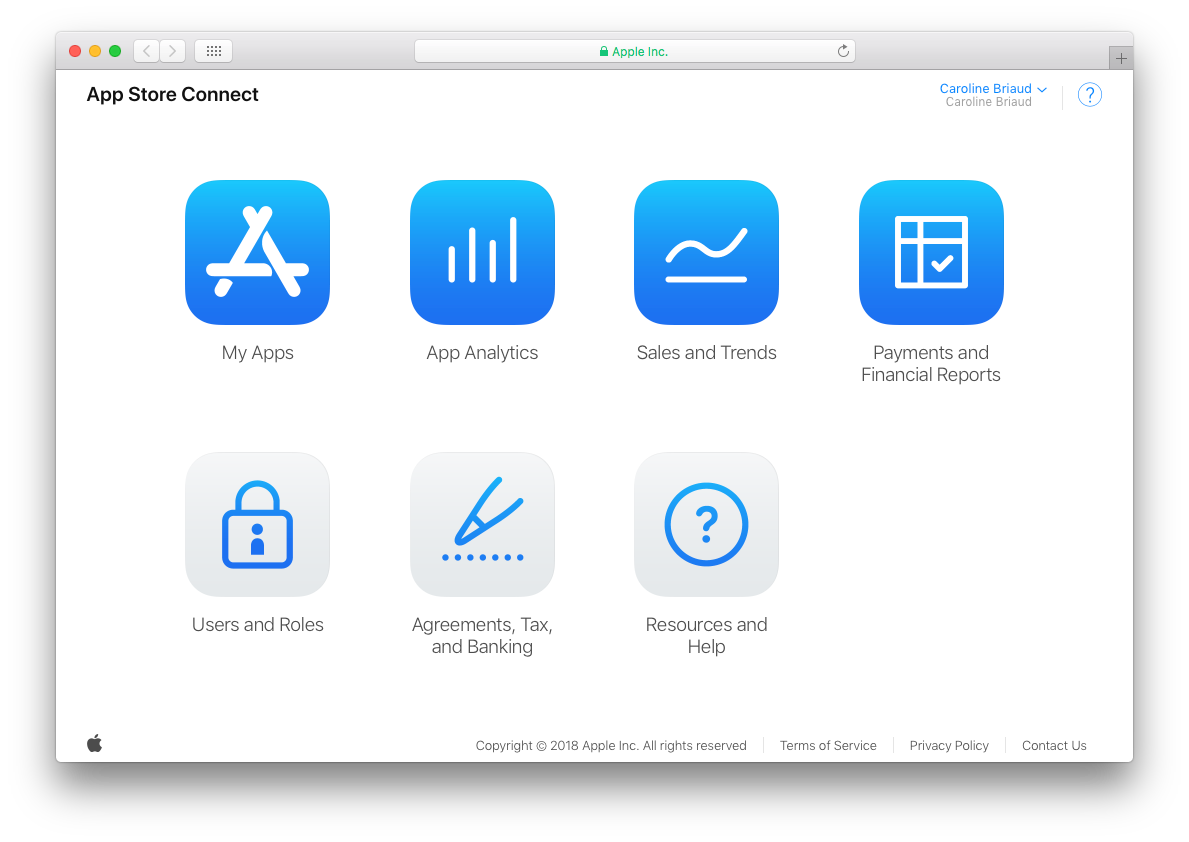
PASO 3. Cree una nueva aplicación iOS
Haga clic en el signo "+" en la esquina superior izquierda para crear una nueva aplicación iOS.
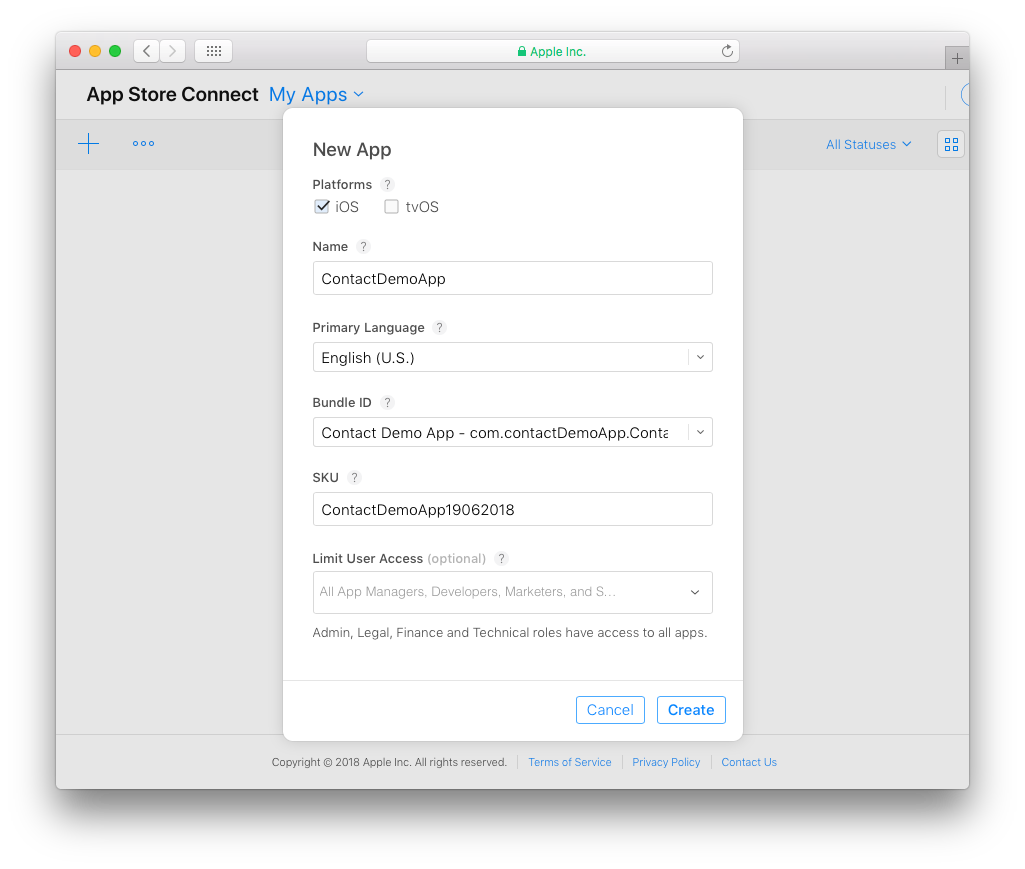
Agregue la siguiente información:
- Platforms: seleccione iOS.
- Name: el nombre de su aplicación.
- Primary language: el idioma principal de su aplicación.
- Bundle ID: seleccione el Bundle ID de su aplicación de la lista desplegable.
- SKU: un identificador único para su aplicación (se mantiene privado y no es visible para los usuarios)
- Limit User Access (opcional): le permite limitar el acceso a su aplicación a los usuarios con roles de administrador, desarrollador, comercial o ventas.
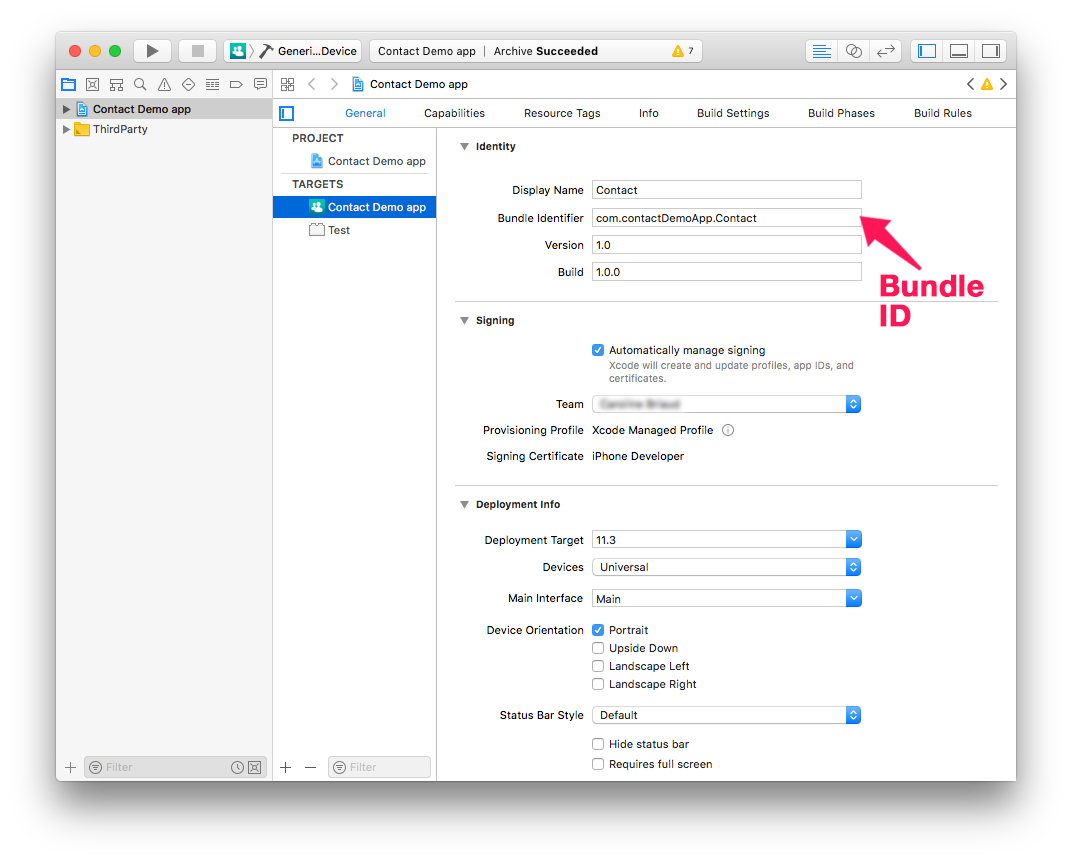
NOTA
Si su Bundle ID no está disponible, es posible que ya lo esté utilizando otra aplicación en la App Store. Tendrá que cambiar el suyo en su proyecto Xcode.
PASO 4. Información sobre la aplicación
En App Store Connect > App Information:
- Defina la "Privacy Policy URL" de su aplicación (opcional).
- Introduzca un subtitulo para su aplicación. Aparecerá debajo del nombre de su aplicación en la App Store en iOS 11.
- Seleccione una categoría primaria y secundaria (opcional) en la cual aparecerá su aplicación.
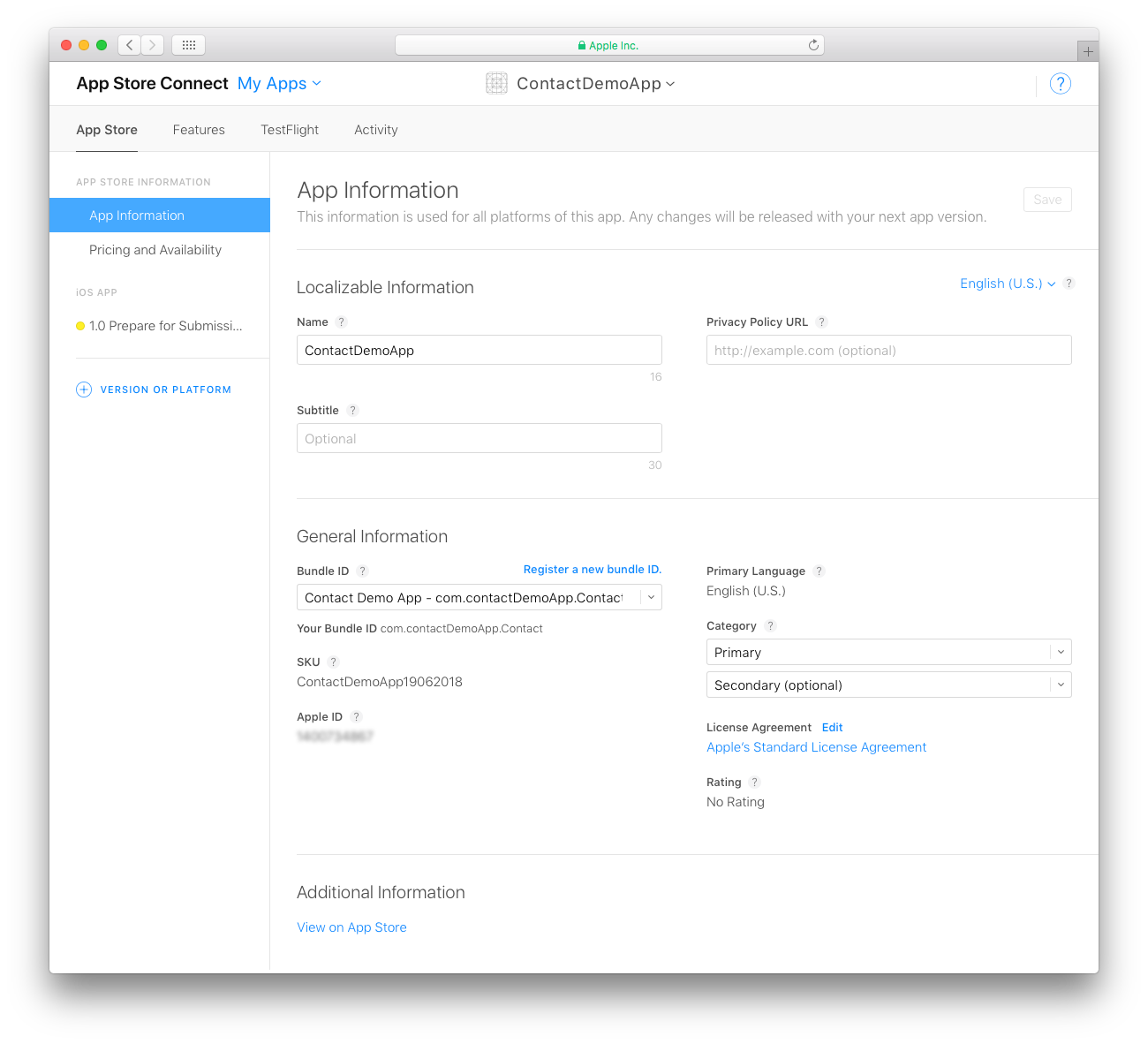
PASO 5. Precios y disponibilidad
Aquí es donde se define el precio de su aplicación.
RECOMENDACIONES
Puede definir descuentos por tiempo limitado especificando las fechas de inicio y de finalización.
PASO 6. Preparación para la inscripción
En Version Information, agregue todos los recursos de su aplicación que desee incluir en la App Store:
RECOMENDACIONES
Puede generar todas sus capturas de pantalla en el simulador (File > New Screen Shot).
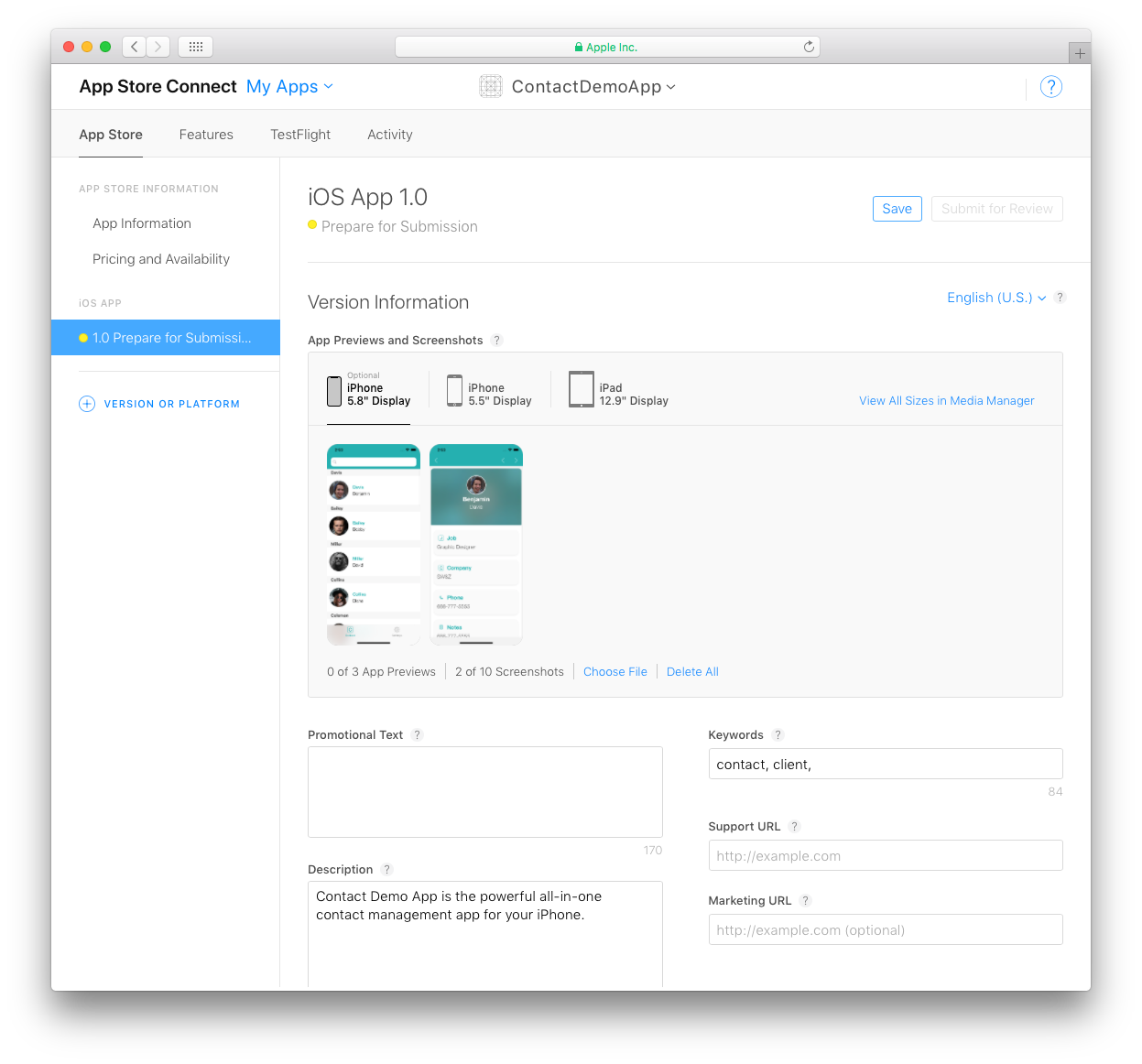
Añada las capturas de pantalla de su aplicación. Las capturas de pantalla para el iPhone 5.5 "Super Retina Display y iPad 12.9" Retina Display son obligatorias. Para más detalles, ver Screenshot specifications.
Desplácese hacia abajo y defina las Keywords (palabras claves) y complete la Description (esto es lo que los usuarios verán en la App Store).
Puede compartir actualizaciones de su aplicación, incluidas nuevas promociones, próximas funcionalidades o contenido, ofertas por tiempo limitado u otros eventos dentro de su aplicación. También agregue un Promotional Text que aparecerá arriba de su descripción en la App Store (para clientes con dispositivos que funcionan con iOS 11 o con versiones posteriores).
Ingrese un Support URL que incluya información de soporte para su aplicación. Esta URL estará visible en la App Store.
Marketing URL es opcional. Esto puede dirigir a los usuarios a un sitio web de marketing para su aplicación.
En la sección iOS App:
![]()
Localice las versiones de su producto en Build.
- En el área General App Information, ingrese los derechos de autor, la versión y la información de contacto del representante comercial de su aplicación.
- El icono de su aplicación se incluye en el proyecto 4D for iOS generado.
- La calificación ("rating") es una propiedad requerida para los controles parentales de la App Store. Haga clic en Editar y seleccione la categoría de edad apropiada para su aplicación.
Las secciones App Review Information y Version Release contienen información requerida por la App Store. La información suministrada aquí no será vista por los usuarios.
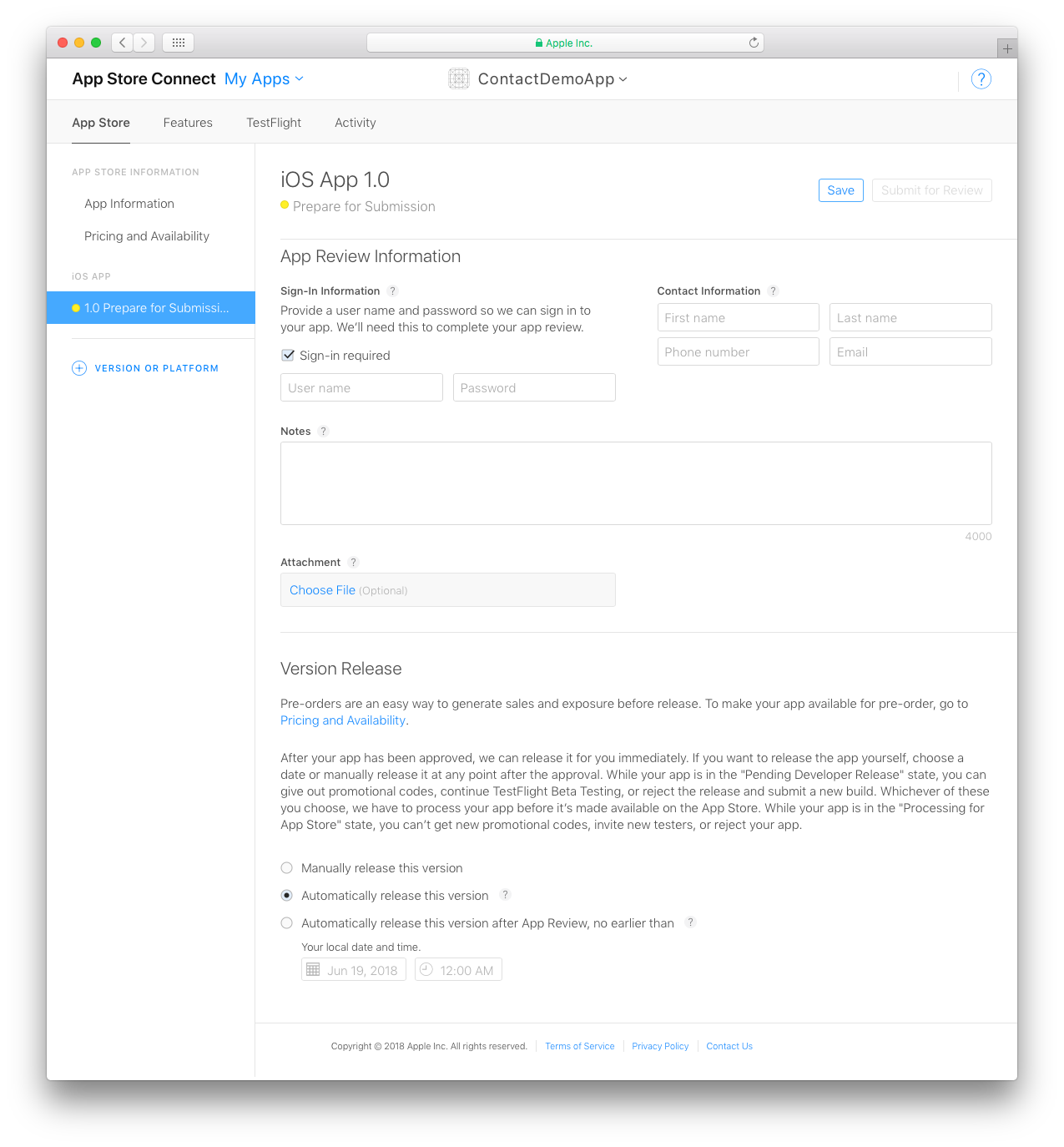
- App Review Information: información de contacto y seguridad confidenciales.
- Version Release: especifica una publicación automática o manual.
- Finalmente, haga clic en Save.